1) Depuis le menu du backoffice Cloud POS , sélectionnez Configuration puis Tender Types :

2) Pour créer un nouveau type d'offre , cliquez sur Nouveau .
3) Remplissez le champ Description . Ce champ est obligatoire. Sélectionnez le type le plus approprié dans le menu déroulant. Remplissez tous les autres champs si nécessaire.
Lorsque vous avez terminé, cliquez sur Mettre à jour pour enregistrer le nouveau type de paiement.
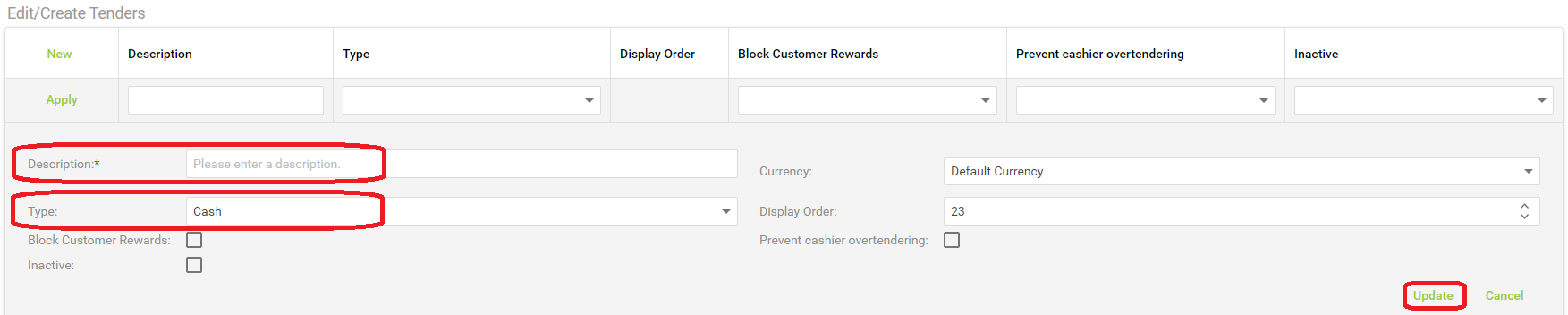
Veuillez noter:
L'option ' Carte de crédit (intégrée) ' dans la section Type n'est utilisable que si vous utilisez la solution de carte de crédit intégrée Paymentsense. Pour les machines à carte de crédit non intégrées, veuillez utiliser "Carte de crédit manuelle" comme type de moyen de paiement.
L'option " Bon " dans la section Type n'est utilisable que si vous utilisez les chèques-cadeaux Cloud POS . Si vous avez besoin d'un type de paiement pour d'autres bons, vous devez utiliser les types « Espèces » ou « Autre ».
La création de nouveaux types d'appel d'offres lorsque vous avez un lot ouvert nécessitera la fermeture du lot et l'actualisation du PDV avant que le nouveau type d'appel d'offres ne soit utilisable dans le PDV.
5) Pour modifier un type d'offre existant , suivez l'étape 1 ci-dessus, puis cliquez sur Modifier à côté du type d'offre que vous souhaitez modifier.
Apportez les modifications requises, puis cliquez sur Mettre à jour pour enregistrer les modifications.
REMARQUES IMPORTANTES : Vous ne pouvez pas supprimer un type de paiement qui était présent dans un lot ouvert. Si vous faites une erreur lors de la création d'un nouveau type d'offre, vous devrez supprimer ce type d'offre avant d'ouvrir un nouveau lot.
Si vous avez des types d'appels d'offres que vous n'utilisez plus, mais qui étaient présents dans des lots ouverts, vous devrez désactiver ces types d'appels d'offres, car il ne sera plus possible de les supprimer. Vous ne devez désactiver les types d'appel d'offres que lorsque tous les lots sont fermés sur tous les registres de votre groupe Cloud POS .
Regarder une vidéo: